
Δημιουργία προσαρμοσμένων Έξυπνων λιστών στις Υπομνήσεις στο Mac
Στις Υπομνήσεις στο Mac, μπορείτε να δημιουργήσετε προσαρμοσμένες έξυπνες λίστες που αποτελούν έναν εναλλακτικό τρόπο προβολής των υπομνήσεών σας. Οι έξυπνες λίστες περιλαμβάνουν υπομνήσεις από όλες τις λίστες σας με βάση τα κριτήρια που επιλέγετε, π.χ. ετικέτες, ημερομηνία, ώρα, προτεραιότητα, σημαία ή τοποθεσία. Όποτε επιλέγετε την προσαρμοσμένη Έξυπνη λίστα σας στην πλαϊνή στήλη, θα εμφανίζονται οι υπομνήσεις που πληρούν τα κριτήριά της. Οι καθαυτές υπομνήσεις παραμένουν στις αρχικές λίστες τους.
Μπορείτε να δημιουργήσετε μια έξυπνη λίστα όταν δημιουργείτε μια νέα λίστα. Μπορείτε επίσης να μετατρέψετε μια τυπική λίστα σε έξυπνη λίστα ή να δημιουργήσετε μια έξυπνη λίστα βάσει μιας ετικέτας.
Σημείωση: Όλες οι δυνατότητες των Υπομνήσεων που περιγράφονται σε αυτόν τον οδηγό είναι διαθέσιμες όταν χρησιμοποιείτε ενημερωμένες υπομνήσεις iCloud. Ορισμένες λειτουργίες δεν είναι διαθέσιμες αν χρησιμοποιείτε λογαριασμούς από άλλους παρόχους.
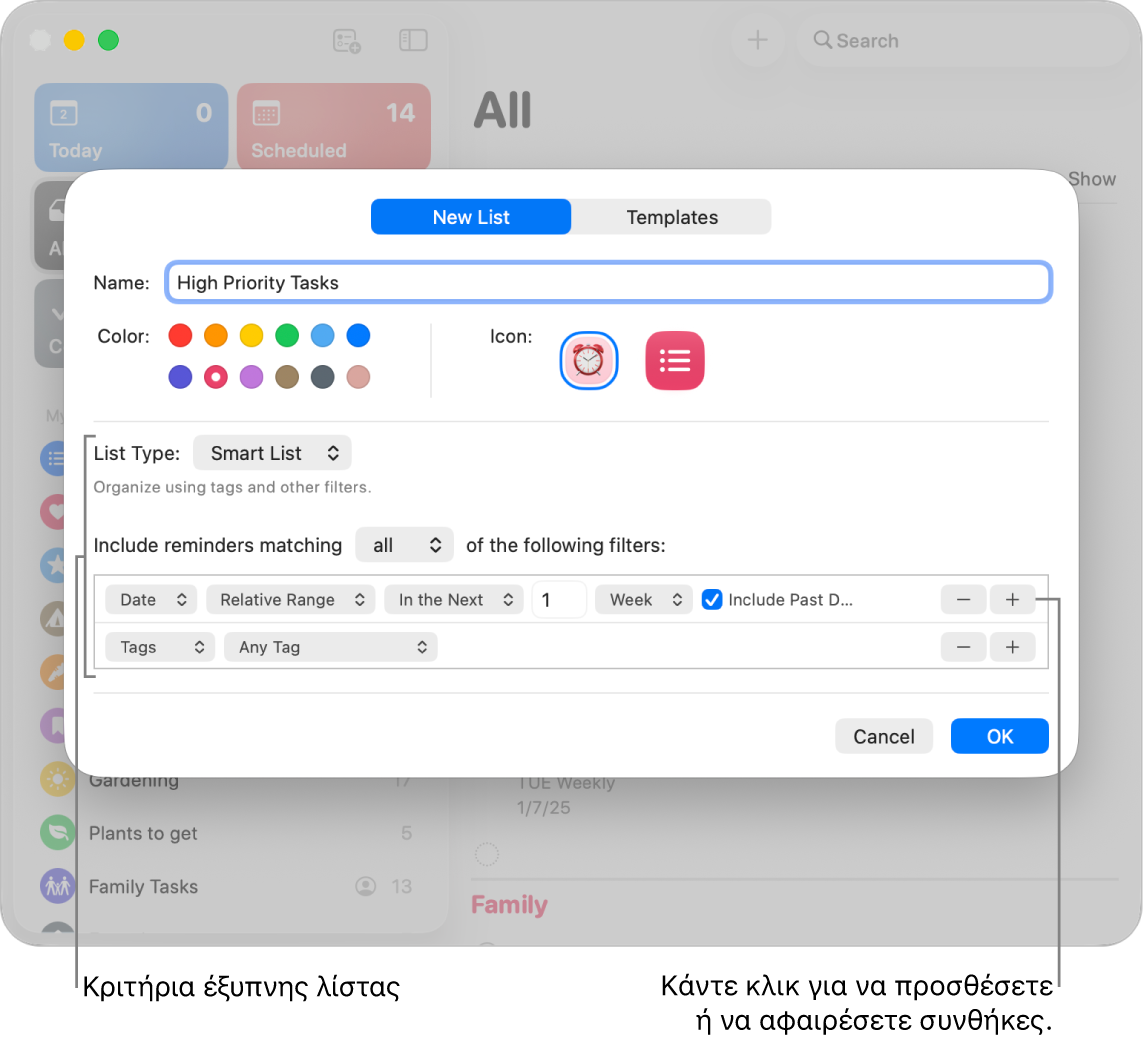
Δημιουργία προσαρμοσμένης Έξυπνης λίστας
Μεταβείτε στην εφαρμογή «Υπομνήσεις»
 στο Mac.
στο Mac.Κάντε κλικ στο
 στο πάνω μέρος της πλαϊνής στήλης.
στο πάνω μέρος της πλαϊνής στήλης.Σημείωση: Αν έχετε πολλούς λογαριασμούς στην πλαϊνή στήλη, επιλέξτε μια λίστα στο τμήμα του λογαριασμού iCloud σας προτού κάνετε κλικ στο κουμπί «Προσθήκη νέας λίστας».
Εισαγάγετε ένα όνομα για τη νέα λίστα υπομνήσεων.
Κάντε κλικ σε ένα δείγμα χρώματος για να επιλέξετε ένα χρώμα για τη λίστα.
Κάντε ένα από τα εξής για να επιλέξετε ένα εικονίδιο λίστας:
Χρήση ενός emoji: Κάντε κλικ στο
 και μετά επιλέξτε ένα emoji.
και μετά επιλέξτε ένα emoji.Χρήση ενός εικονιδίου από τις Υπομνήσεις: Κάντε κλικ στο
 και μετά επιλέξτε ένα εικονίδιο.
και μετά επιλέξτε ένα εικονίδιο.
Κάντε κλικ στο αναδυόμενο μενού «Τύπος λίστας» και μετά επιλέξτε «Έξυπνη λίστα».
Προσδιορίστε τα κριτήρια.
Καθορίστε πώς θα επιλέγονται οι υπομνήσεις: Κάντε κλικ στο αναδυόμενο μενού «Συμπερίληψη υπομνήσεων που αντιστοιχούν σε» και μετά επιλέξτε «όλες» ή «οποιεσδήποτε». Αν επιλέξετε «όλες», μια υπόμνηση πρέπει να αντιστοιχεί σε όλα τα φίλτρα που θα συμπεριληφθούν στην προσαρμοσμένη έξυπνη λίστα. Αν επιλέξετε «οποιεσδήποτε», μια υπόμνηση πρέπει να αντιστοιχίζεται με τουλάχιστον ένα από τα φίλτρα.
Διαμόρφωση του πρώτου φίλτρου: Κάντε κλικ στο πρώτο αναδυόμενο μενού, επιλέξτε μια ρύθμιση (Ετικέτες, Ημερομηνία, Ώρα, Προτεραιότητα, Σημαία, Τοποθεσία, ή Λίστες) και μετά συμπληρώστε το φίλτρο χρησιμοποιώντας τα υπόλοιπα μενού ή πεδία που εμφανίζονται (ποικίλλουν ανάλογα με την επιλογή σας στο πρώτο αναδυόμενο μενού).
Για παράδειγμα, αν επιλέξετε «Ημερομηνία», μπορείτε να επιλέξετε ανάμεσα σε διάφορες ρυθμίσεις στο δεύτερο αναδυόμενο μενού (όπως «Σήμερα», «Μετά από μια ημερομηνία», «Καθορισμένο εύρος», ή «Σχετικό εύρος»). Αν επιλέξετε «Καθορισμένο εύρος» στο δεύτερο αναδυόμενο μενού, κάντε κλικ στις ημερομηνίες που εμφανίζονται για να εισαγάγετε ημερομηνίες έναρξης και τέλους. Αν επιλέξετε «Σχετικό εύρος» στο δεύτερο αναδυόμενο μενού, επιλέξτε «Τις επόμενες» ή «Τις περασμένες» στο τρίτο αναδυόμενο μενού, εισαγάγετε έναν αριθμό στο επόμενο πεδίο, επιλέξτε μια μονάδα χρόνου στο τελευταίο αναδυόμενο μενού και, αν θέλετε, επιλέξτε το πλαίσιο επιλογής «Συμπερίληψη εκπρόθεσμων».
Προσθήκη ή αφαίρεση φίλτρων: Για να ορίσετε πρόσθετα φίλτρα, κάντε κλικ στο
 στα δεξιά ενός φίλτρου. Για να αφαιρέσετε ένα φίλτρο, κάντε κλικ στο
στα δεξιά ενός φίλτρου. Για να αφαιρέσετε ένα φίλτρο, κάντε κλικ στο  στο φίλτρο.
στο φίλτρο.
Κάντε κλικ στο OK.
Οι προσαρμοσμένες έξυπνες λίστες που δημιουργούνται με macOS 13 ή μεταγενέστερη έκδοση και χρησιμοποιούν ορισμένα φίλτρα δεν μπορούν να προβληθούν σε συσκευές με macOS 12 ή προγενέστερη έκδοση, iOS 15 ή προγενέστερη έκδοση, ή iPadOS 15 ή προγενέστερη έκδοση. Για περισσότερες πληροφορίες, δείτε την ενότητα Πληροφορίες για τα φίλτρα έξυπνων λιστών στις Υπομνήσεις.
Μετατροπή τυπικής λίστας σε προσαρμοσμένη έξυπνη λίστα
Πριν επιλέξετε να μετατρέψετε μια τυπική λίστα σε προσαρμοσμένη έξυπνη λίστα, λάβετε υπόψη τα εξής:
Στις υπάρχουσες υπομνήσεις στη λίστα προστίθεται μια έτικέτα με το όνομα της νέας έξυπνης Λίστας και μετακινούνται στην προεπιλεγμένη λίστα υπομνήσεων.
Αν η λίστα που μετατρέπετε έχει υποεργασίες, οι υποεργασίες μετακινούνται στο ανώτερο επίπεδο της προεπιλεγμένης λίστας υπομνήσεων και δεν συσχετίζονται πλέον με τη γονική εργασία.
Δεν είναι δυνατή η μετατροπή μιας κοινόχρηστης λίστας σε έξυπνη λίστα.
Δεν είναι δυνατή η μετατροπή της προεπιλεγμένης λίστας υπομνήσεων σε έξυπνη λίστα.
Μεταβείτε στην εφαρμογή «Υπομνήσεις»
 στο Mac.
στο Mac.Επιλέξτε τη λίστα που θέλετε να μετατρέψετε στην πλαϊνή στήλη.
Επιλέξτε «Αρχείο» > «Μετατροπή σε Έξυπνη λίστα».
Κάντε κλικ στη «Μετατροπή».
Δημιουργία προσαρμοσμένης έξυπνης λίστας βάσει ετικέτας
Αφού δημιουργήσετε μία ή περισσότερες ετικέτες, μπορείτε να τις χρησιμοποιήσετε για να δημιουργήσετε νέες προσαρμοσμένες έξυπνες λίστες.
Μεταβείτε στην εφαρμογή «Υπομνήσεις»
 στο Mac.
στο Mac.Κάντε κύλιση μέχρι το κάτω μέρος της πλαϊνής στήλης και μετά επιλέξτε τις ετικέτες που θέλετε να χρησιμοποιήσετε ως τη βάση για την έξυπνη λίστα.
Κάντε κλικ μία φορά για να συμπεριλάβετε μια ετικέτα. Για εξαίρεση μιας ετικέτας, κάντε ξανά κλικ. Οι εξαιρούμενες ετικέτες διαγράφονται.
Κάντε κλικ στο αναδυόμενο μενού στο πάνω μέρος της ενότητας «Ετικέτες» και μετά επιλέξτε ένα από τα ακόλουθα:
Όλες οι επιλεγμένες: Συμπεριλαμβάνονται υπομνήσεις στις οποίες έχουν προστεθεί όλες οι επιλεγμένες ετικέτες.
Οποιαδήποτε επιλεγμένη: Συμπεριλαμβάνονται υπομνήσεις στις οποίες έχει προστεθεί τουλάχιστον μία από τις επιλεγμένες ετικέτες.
Επιλέξτε «Αρχείο» > «Δημιουργία έξυπνης λίστας».
Εισαγάγετε ένα όνομα για τη νέα λίστα και μετά πατήστε το Return.
Η νέα Έξυπνη λίστα λαμβάνει το όνομα της ετικέτας από την οποία δημιουργήθηκε, και εκχωρείται ετικέτα σε κάθε υπόμνηση που προστίθεται στη λίστα.
Για να μάθετε περισσότερα σχετικά με τις έξυπνες λίστες, μεταβείτε στην εφαρμογή «Υπομνήσεις» ![]() στο Mac σας και μετά επιλέξτε «Βοήθεια» > «Δημιουργία έξυπνων λιστών».
στο Mac σας και μετά επιλέξτε «Βοήθεια» > «Δημιουργία έξυπνων λιστών».